Como usar seu próprio gerenciador de senhas para o preenchimento automático do Android Oreo

O uso de um gerenciador de senhas no telefone pode ser complicado, mas o Android Oreo permite que você use LastPass, 1Password ou outros com o Preenchimento automático.
Verifique se os serviços e aplicativos usados em seutelefone são protegidos por uma senha forte é extremamente importante. No entanto, todos sabemos o quão tedioso o processo pode ser e não é viável ter que lembrar centenas de credenciais para centenas de sites. Para resolver o problema, as pessoas usam gerenciadores de senhas, como LastPass ou 1Password, que podem gerar e armazenar com segurança senhas fortes para todos os sites.
Ainda assim, mesmo se você usar um gerenciador de senhas comoLastPass, inserir suas credenciais de login no telefone pode ser um pouco complicado. Você precisa alternar entre aplicativos para copiá-los e colá-los. O recurso Preenchimento automático no Android facilita, mas talvez você não queira usar o serviço do Google, que é o padrão. O legal é que, a partir do Android 8.0 Oreo, você pode configurar o gerenciador de senhas de sua escolha para inserir automaticamente suas credenciais de login. Atualmente, esse recurso funciona com gerenciadores de senhas populares, incluindo LastPass, Dashlane e 1Password.
Preenchimento automático do Android Oreo
No seu telefone, vá para Configurações> Sistema> Idiomas e entrada.
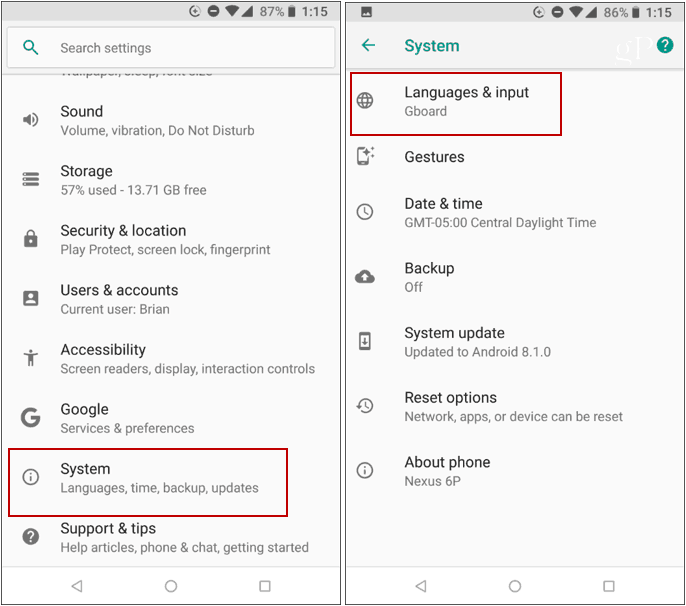
Na próxima tela, toque em “Serviço de preenchimento automático” e, em seguida, escolha o gerenciador de senhas de sua preferência e verifique se confia nele. Observe que, se você usa o Google, está retirando seus creds de login do Chrome.
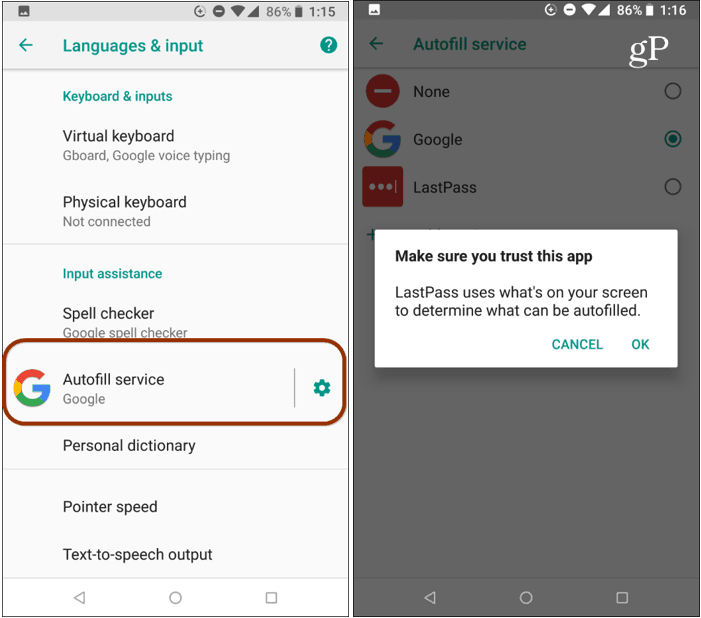
Isso é tudo. Na próxima vez que você precisar fazer login em um aplicativo, será solicitado que você desbloqueie o gerenciador de senhas - que em telefones modernos é fácil de usar com a sua impressão digital - e selecione as credenciais que deseja usar. Não é mais necessário alternar entre telas para copiar e colar e inserir seu nome de usuário e senhas.
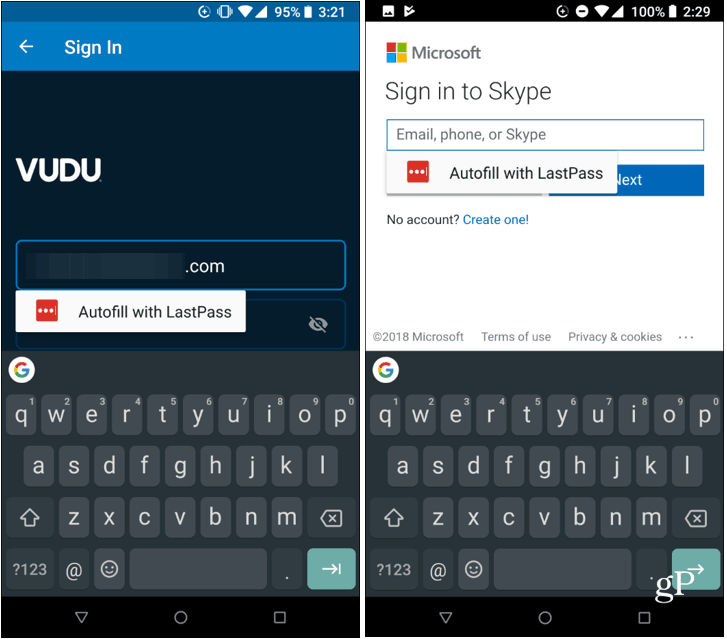
Se você ainda não está usando um gerenciador de senhas, mas deseja, toque em Adicionar serviço e a Play Store é aberta para que você possa instalar uma das versões suportadas.

Se você estiver no telefone o dia todo, é essencial configurar o recurso Preenchimento automático. Isso facilita muito o login em seus aplicativos e serviços e você fica tranquilo sabendo que é seguro.
Qual gerenciador de senhas você usa para acompanhar todas as suas senhas online? E, se você estiver usando o Andoird Oreo, qual o tamanho desse recurso? Deixe-nos saber seus pensamentos na seção de comentários abaixo.










Deixe um comentário